Seiteninhaltverzeichnis
Rezensionen & Preise
Wie übertrage ich Autocad auf einen neuen Computer? Ich habe Autocad gekauft und auf meinen Laptop heruntergeladen. Das Problem ist, dass mein Laptop es nicht optimal ausführen kann. Deshalb habe ich mir einen neuen Computer gekauft und weiß nun nicht, wie ich das gerade gekaufte Autocad auf den neuen Computer übertragen kann.
Um dieses Übertragungsproblem zu lösen, zeigen wir Ihnen, wie Sie Autocad inklusive Zeichnungen, Profileinstellungen, Plug-Ins usw. auf einen neuen Computer übertragen. Ihr Autocad läuft dann neben anderen Programmen sowohl auf dem neuen PC als auch auf dem alten Gerät.
In diesem Anleitungsartikel erhalten Sie die Software EaseUS Todo PCTrans Pro, um die Tools automatisch auf einen anderen PC zu migrieren.
Sie können auch erfahren, wie Sie AutoCAD-Einstellungen und -Lizenzen über das License Transfer Utility exportieren. Hier ist ein kurzer Vergleich der beiden Lösungen:
| 🆚Vergleich | EaseUS Todo PCTrans | Dienstprogramm zur Lizenzübertragung (LTU) |
|---|---|---|
| ⏱️Dauer | 2-4 Minuten | Mehr als 5 Minuten |
| 🔎 Bedienungsschwierigkeit | Niedrig, mit 4 Stufen | Hoch, mit 2 Stufen und 7 Schritten |
| 👍Vorteile |
✔️Übertragen Sie alle Autocad-Einstellungen, Konten, Dateien und Daten mit einem Klick. ✔️Autocad-Einstellungen müssen nicht neu installiert werden ✔️Automatische Übertragungsfunktion. ✔️Sorgen Sie für Ihre Datensicherheit |
❌Keine zusätzliche Software von Drittanbietern ❌Autocad sicher übertragen, |
| 👎Nachteile |
✔️Erfordert zusätzlichen Download. |
❌Export- und Importlizenz erforderlich ❌Laden Sie die Software herunter und installieren Sie sie erneut. ❌Benötigt mehr Zeit. ❌Daten können verloren gehen |
Wie Sie sehen, bietet EaseUS Todo PCTrans deutlich mehr Komfort. Es spart Ihnen nicht nur Zeit und Energie, sondern überträgt auch alle Ihre Einstellungen und Konten auf einen anderen Computer. Egal, welche Methode Sie bevorzugen, wir bieten Ihnen eine Schritt-für-Schritt-Anleitung. Lesen Sie weiter und führen Sie die AutoCAD-Lizenzübertragung unter Windows 10 durch.
So übertragen Sie Autocad mit EaseUS Todo PCTrans auf einen neuen Computer
Als professionelles Datenübertragungsprogramm ermöglicht EaseUS Todo PCTrans die Übertragung von Programmen auf einen neuen Computer , das Verschieben von Dateien und Konten sowie die Rettung von Daten vom defekten Computer. Es bietet PC-zu-PC-Funktionen für die einfache und schnelle Übertragung aller AutoCAD-Programme und -Einstellungen.
Dank der einfachen Benutzeroberfläche können Sie auch als Computer-Neuling lernen, wie Sie Autocad auf einen neuen PC übertragen:
Schritt 1. Einrichten des alten PCs
- Installieren und starten Sie zunächst EaseUS Todo PCTrans und wählen Sie Datenübertragung im linken Bereich der Hauptschnittstelle.

- Wählen Sie „Direkt übertragen“ und klicken Sie auf „Nächster Schritt“, um fortzufahren.

Schritt 2. Den neuen PC einrichten
- Laden Sie EaseUS Todo PCTrans herunter und starten Sie es auf dem neuen Computer. Wählen Sie „Das ist der neue PC“ und klicken Sie auf „Weiter“.

- Wählen Sie „Direkt übertragen“ und klicken Sie auf „ Nächster Schritt“, um fortzufahren.
- Wählen Sie „ Netzwerk“ und klicken Sie auf „ Nächster Schritt“, um fortzufahren. Dadurch wird der alte PC automatisch gescannt. (Stellen Sie sicher, dass die beiden PCs mit demselben LAN verbunden sind).

- Wählen Sie den Ziel-PC und klicken Sie auf Verbinden. Dann wird es einige Zeit dauern, bis die Daten auf dem alten PC gescannt und analysiert werden.

Schritt 3. Zu übertragende Anwendungen auswählen
- Wählen Sie auf dem neuen PC die Anwendungen aus, die Sie übertragen möchten. Klicken Sie dann zum Starten auf „Übertragen“.

EaseUS Todo PCTrans ist ein vielseitiges Tool zum Übertragen aller Programme und Einstellungen auf einen anderen PC oder ein anderes Laufwerk. Klicken Sie auf die Schaltfläche, um dieses leistungsstarke Tool herunterzuladen und weitere Funktionen zu entdecken.
Wenn dieses Tool Ihren Anforderungen entspricht, geben Sie es gerne an andere Benutzer weiter, die es möglicherweise ebenfalls benötigen!
So übertragen Sie AutoCAD-Einstellungen und -Lizenz auf einen anderen Computer
Die oben erwähnte Drittanbieter-Software kann Autocad mit allen Daten mit wenigen Klicks auf einen anderen Windows 10-PC übertragen, was Ihnen viel Zeit und Energie spart. Wenn Sie jedoch kein zusätzliches Tool herunterladen möchten, gibt es eine andere Möglichkeit zum Exportieren von Autocad, die jedoch komplexere Schritte erfordert.
So exportieren Sie Autocad-Einstellungen
Windows-Startmenü > Alle Programme > Autodesk > AutoCAD * (* steht für Ihre AutoCAD-Version)
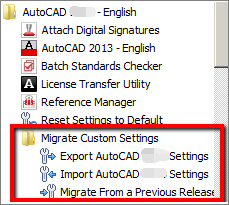
Die Export-Tools kopieren Ihre Einstellungen als ZIP-Datei. Sie können die ZIP-Datei auf externe Geräte übertragen. Starten Sie auf dem neuen PC AutoCAD und wählen Sie „AutoCAD-Einstellungen importieren“.
So übertragen Sie eine AutoCAD-Lizenz über das License Transfer Utility (LTU)
Hinweis: LTU gilt nur für Autocad 2011 oder neuer.
#1. Exportieren Sie Ihre Lizenz.
Schritt 1. Starten Sie das Dienstprogramm zur Lizenzübertragung.
Die LTU wird im selben Verzeichnis wie das zu übertragende AutoCAD gespeichert. Die LTU-Verknüpfung finden Sie im Startmenü.
Schritt 2. Klicken Sie auf die Schaltfläche „Anmelden“.
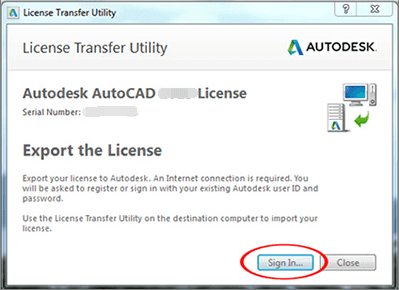
Schritt 3. Geben Sie Ihre Benutzer-ID und Ihr Passwort ein. Wählen Sie Anmelden.
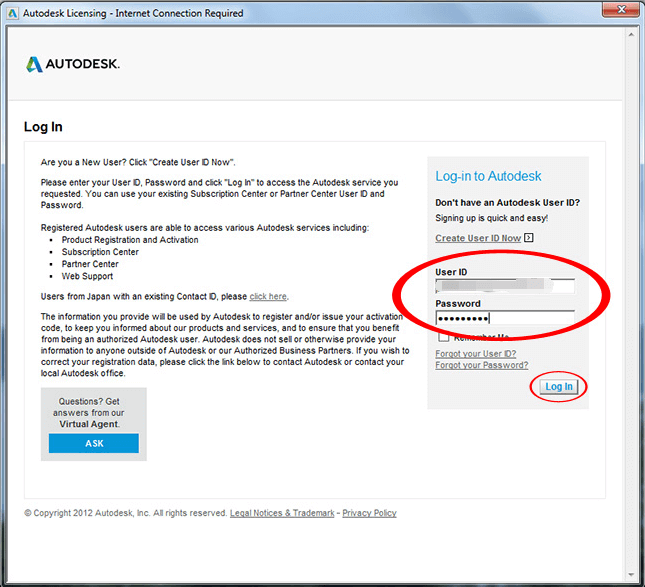
Schritt 4. Klicken Sie auf „Exportieren“. (Wählen Sie, ob Sie Ihre Lizenz öffentlich oder privat exportieren möchten.)
Privater Export: Die Lizenz ist nicht übertragbar.
Öffentlicher Export: Ermöglicht jemandem mit dieser Seriennummer, eine Lizenz mit seiner eigenen Anmelde-ID und seinem eigenen Kennwort zu importieren.
#2. Importieren Sie Ihre Lizenz.
Schritt 1. Laden Sie Autodesk auf den neuen PC herunter.
Schritt 2. LTU ausführen > Anmelden > Benutzer-ID und Passwort eingeben > Anmelden
Schritt 3. Bestätigung des Lizenzimports.
Was ist Autocad und die Übertragung einer Autocad-Lizenz?
AutoCAD ist eine kommerzielle CAD- und Zeichensoftwareanwendung, die für zweidimensionale Zeichnungen, detaillierte Zeichnungen, Konstruktionsdokumente und grundlegende dreidimensionale Konstruktionen verwendet wird.

Dadurch können automatisch Zeichnungen erstellt werden, ohne dass Programmierkenntnisse erforderlich sind. Daher ist es weltweit weit verbreitet und kann im Hoch- und Tiefbau, in der Dekoration, im Industrie- und Ingenieurszeichnen, in der Elektronikindustrie, in der Bekleidungsverarbeitung und in vielen anderen Bereichen eingesetzt werden.
Autocad-Lizenzübertragung
Abonnement: Wenn Sie über ein Abonnement verfügen, ist es aufgrund der Lizenz nicht notwendig, eine Lizenz von einem Computer auf einen anderen zu übertragen, da die Lizenz auf mehr als einem PC verwendet werden kann.
Ältere Produkte (eigenständige Dauerlizenz): Wenn Sie diese Lizenz verwenden, müssen Sie zum Übertragen der Lizenz das Dienstprogramm zur Lizenzübertragung verwenden.
Unabhängig davon, welche Lizenz Sie verwenden, können Sie Ihre AutoCAD-Lizenz manuell übertragen.
In diesem Artikel werden zwei effiziente Möglichkeiten zur Autocad-Übertragung vorgestellt. Welche Methode bevorzugen Sie? Klicken Sie auf die Schaltflächen unten, um Ihre Idee mit Freunden zu teilen und Menschen mit demselben Problem zu helfen.
Abschluss
In diesem Tutorial haben wir zwei Methoden zur Übertragung von AutoCAD auf einen neuen Computer vorgestellt. Sie können die Übertragung manuell durchführen. Oder Sie nutzen die schnellere und einfachere Option – EaseUS Todo PCTrans, um AutoCAD automatisch auf Ihren neuen Computer zu übertragen.
Neben AutoCAD-Dateien kann das Tool auch alle anderen Anwendungen, Einstellungen, Profile und Dateien übertragen. Laden Sie es jetzt herunter und testen Sie es!
Häufig gestellte Fragen zum Übertragen von Autocad auf einen neuen Computer
Dieser Abschnitt enthält weitere Informationen zum Übertragen von AutoCAD auf einen anderen Computer. Bei weiteren Fragen lesen Sie bitte weiter:
1. Kann ich eine unbefristete AutoCAD-Lizenz auf einen anderen Computer übertragen?
Dies hängt davon ab, ob Sie ein Abonnement für Autocad haben oder nicht:
- Wenn Sie ein Abonnement besitzen, müssen Sie die Lizenz nicht von einem Computer auf einen anderen übertragen. Sie können das Abonnement nutzen, um die Software auf mehreren Computern zu installieren.
- Wenn Sie kein Abonnement haben, können Sie Autocad entweder manuell oder automatisch auf einen anderen Computer übertragen.
2. Wie kann ich Autocad auf einem zweiten Computer installieren?
Sie können Autocad auf verschiedene Arten auf einem zweiten Computer installieren. Hier sind zwei Lösungen:
- Autocad migrieren: Verwenden Sie ein Migrationstool eines Drittanbieters, um Autocad-Dateien und -Konfigurationen auf einen anderen Computer zu migrieren. Mit dieser Methode können Sie Autocad installieren, ohne Daten zu verlieren oder es neu zu installieren.
- Erwerben Sie AutoCAD für einen anderen Benutzer: Melden Sie sich bei dem Autodesk-Konto an, mit dem Sie die Software abonniert haben. Geben Sie die E-Mail-Adresse des anderen Benutzers ein und weisen Sie ihm den Zugriff auf die Software zu. Senden Sie anschließend eine Einladung zum Herunterladen und Installieren von AutoCAD über Ihr Autodesk-Konto.
3. Kann ich die Autocad-Lizenz auf einen anderen Benutzer übertragen?
Natürlich können Sie die AutoCAD-Lizenz auf einen anderen Benutzer übertragen. Sobald Ihre Benutzerlizenz mit dem Autodesk-Konto verknüpft ist, können andere Benutzer die Software installieren und mit dieser Lizenz signieren. Alternativ können Sie die AutoCAD-Lizenz automatisch oder manuell übertragen.
Über den Autor/die Autorin
Aktuliasiert von Katrin
Jahrgang 1990; Studierte Deutscher Philologie an SISU, China; Seit 2011 zum festen Team der EaseUS-Redaktion. Seitdem schreibte sie Ratgeber und Tipps. Zudem berichtete sie über Neues und Aufregendes aus der digitalen Technikwelt.
Erstellt von Maria
Maria ist begeistert über fast allen IT-Themen. Ihr Fokus liegt auf der Datenrettung, der Festplattenverwaltung, Backup & Wiederherstellen und den Multimedien. Diese Artikel umfassen die professionellen Testberichte und Lösungen.
Rezensionen & Preise
-
EaseUS Todo PCTrans Free ist eine nützliche und zuverlässige Softwarelösung, die für die Migration von Computerdaten entwickelt wurde, sei es von einem Gerät auf ein anderes oder von einer älteren Version Ihres Betriebssystems auf eine neuere.
Mehr lesen -
EaseUS Todo PCTrans stammt von den Entwicklern bei EaseUS, die hervorragende Tools zur Verwaltung Ihrer Backups und zur Wiederherstellung Ihrer defekten Festplatten entwickeln. Auch wenn es sich nicht um ein offizielles Tool handelt, genießt EaseUS einen sehr guten Ruf für seine Software und seinen Code.
Mehr lesen
-
Es bietet Ihnen die Möglichkeit, Ihr gesamtes Benutzerkonto von Ihrem alten Computer zu übertragen, sodass alles schnell migriert wird. Sie behalten weiterhin Ihre Windows-Installation (und die entsprechenden Treiber für Ihren neuen PC), erhalten aber auch alle Ihre Apps, Einstellungen, Präferenzen, Bilder, Dokumente und andere wichtige Daten.
Mehr lesen
Verwandte Artikel
-
Verschieben von AppData auf ein anderes Laufwerk Windows 11
![author icon]() Maria/2025/09/03
Maria/2025/09/03
-
Laptop-Bildschirm kaputt! Wie bekomme ich die Daten weg?
![author icon]() Maria/2025/09/03
Maria/2025/09/03
-
Sicheres Übertragen von Windows 10-Daten auf Windows 11 nach dem Ende des Supports für Windows 10
![author icon]() Maria/2025/09/03
Maria/2025/09/03
-
Einfach und kostenlos: Programme von einer externen Festplatte ausführen
![author icon]() Mako/2025/09/03
Mako/2025/09/03